联想笔记本从u盘启动的设置步骤
更新时间:2015-10-12 10:18:25作者:ujiaoshou
大家知道联想笔记本如果按照传统的方式进行设置光盘或者U盘启动,会比较麻烦,操作的步骤也比较复杂。虽然概括起来无非就是进入BIOS找到BOOT项再把U盘移动到启动第一项就可以了,如有想了解具体操作的用户可以参看下文,关于联想笔记本从u盘启动的设置步骤。
操作方法如下:
1、联想笔记本开机画面出现的时候连续按下f2进入bios设置;
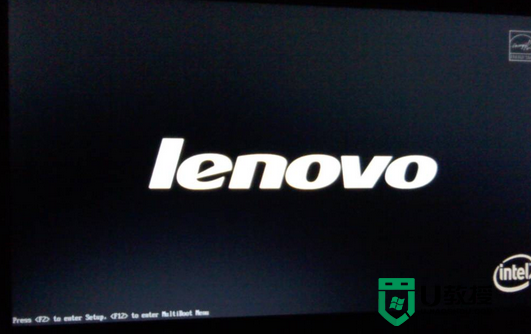
2、如果开机的时候没有进入BIOS,可以重启电脑然后按下F2进行操作进BIOS;
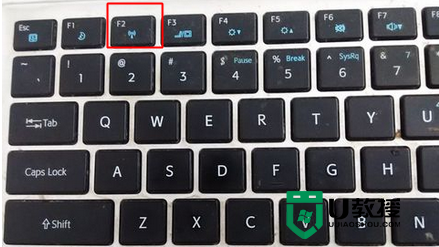
3、进入BIOS管理界面以后,我们通过键盘的方向键选择BOOT菜单进入;

4、然后通过键盘的F5或者F6将我们的U盘调整为第一启动项目;

5、最后按下键盘的F10,出现的界面中我们选择YES回车,保存自己设置;
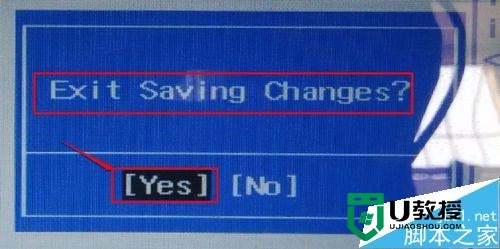
6、之后重启电脑,就进入了U教授U盘启动界面。

联想笔记本从u盘启动的设置步骤就如上述的几个操作,关于这方面还有想进一步了解的用户可以上U教授官网查看相关文章。
联想笔记本从u盘启动的设置步骤相关教程
- 联想电脑u盘启动设置步骤,联想电脑设置从u盘启动
- 联想Y400n笔记本如何设置u盘启动 联想Y400n笔记本进入bios设置U盘启动步骤
- 昭阳k4-iml如何从U盘启动 联想昭阳e4-iml笔记本bios设置U盘启动的步骤
- 联想s410怎样进入bios设置u盘启动 联想笔记本设置u盘启动的步骤
- 联想ThinkBook15笔记本通过bios设置u盘启动的步骤
- 联想Y50p-70-ISE笔记本设置从u盘启动的方法
- 联想笔记本u盘启动怎么设置,联想笔记本怎么设置u盘启动
- 联想笔记本从u盘启动怎么设置
- 联想ThinkPad E14如何设置U盘启动 联想ThinkPad E14进bios设置从U盘启动步骤
- redmibook14如何设置U盘启动 小米笔记本Redmibook14设置U盘启动步骤
- 设置u盘启动
- U盘电脑开机密码方法
- 联想笔记本进bios按什么键设置u盘启动
- 联想笔记本u盘重装启动按什么快捷键
- 日常用U盘启动盘安装系统时遇到的几个问题,分享一下解决方法
- 没有光驱如何重装系统
热门推荐
U盘启动教程推荐
- 1 索尼笔记本怎么设置u盘启动 索尼笔记本u盘启动设置教程
- 2 盈通A6 PRO主板怎样设置u盘启动 盈通A6 PRO主板通过bios设置U盘启动的方法
- 3 盈通H61战警版主板怎么设置u盘启动 盈通H61战警版主板bios设置U盘启动的方法
- 4 老华硕bios进入u盘怎么设置 老华硕bios设置u盘启动步骤
- 5 神舟笔记本f12进不了u盘启动怎么办 神舟电脑f12没有进去u盘启动解决方法
- 6 联想台式机怎么设置u盘启动 联想台式机u盘启动bios设置方法
- 7 联想开机u盘启动按f几 联想开机选择u盘启动按键是什么
- 8 七彩虹C.H61U V23主板如何进入bios设置u盘启动
- 9 surface u盘启动按f几 surface u盘启动快捷键是哪个
- 10 soyo主板u盘启动按f几 soyo主板u盘启动要按哪个键

